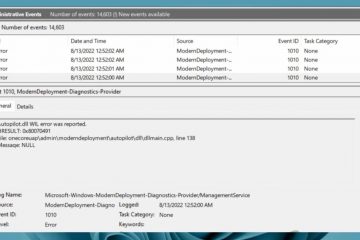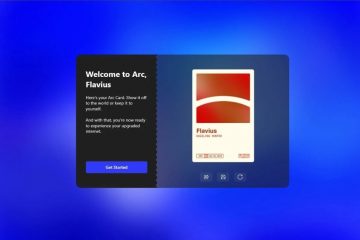Este artigo explica como importar suas fotos e vídeos para o aplicativo Microsoft Photos no Windows 11.
O aplicativo Microsoft Photos é um visualizador e editor de imagens integrado que permite aos usuários visualizar, editar e organizar suas fotos e imagens. Você pode incluir e exibir suas fotos armazenadas no OneDrive dentro do aplicativo.
Você pode importar fotos e vídeos armazenados no cartão SD de uma câmera, em uma unidade USB, em um telefone ou em outro dispositivo para o aplicativo Microsoft Photos em Windows 11. Se você estiver usando um telefone celular, pode ser necessário alterar a configuração USB do seu telefone para permitir a transferência de fotos.
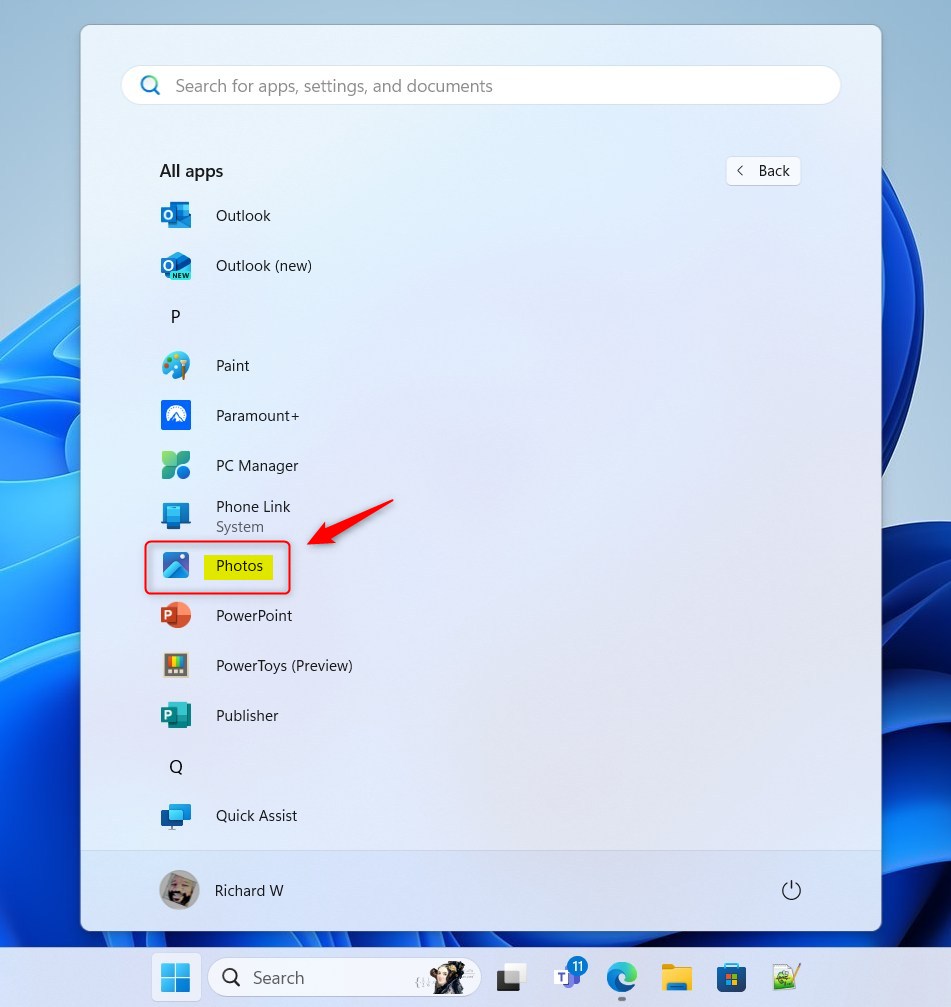
Importar fotos e vídeos para o aplicativo Fotos em O Windows permite que você visualize, edite e organize facilmente seus arquivos de mídia em um só lugar. O aplicativo oferece vários recursos para aprimorar e modificar suas fotos e vídeos, incluindo cortar, girar, aplicar filtros e muito mais.
Além disso, ao incluir o armazenamento do OneDrive, você pode acessar seus arquivos de mídia de qualquer lugar e em qualquer lugar. qualquer dispositivo. Importar seus arquivos de mídia para o aplicativo Fotos é uma maneira conveniente de gerenciar suas fotos e vídeos em seu dispositivo Windows 11.
Importe fotos e vídeos para o aplicativo Fotos
Conforme mencionado acima, você pode importar suas fotos e vídeos armazenados no cartão SD de uma câmera, em uma unidade USB, em um telefone ou em outro dispositivo para visualizar, editar e organizar facilmente seus arquivos de mídia em um só lugar.
Veja como fazer isso isso.
Primeiro, abra o aplicativo Fotos. Você pode fazer isso no menu Iniciar ou selecioná-lo na lista Todos os aplicativos.
Use um cabo USB para conectar seu dispositivo ao PC.
Em seguida, selecione Importar na barra do aplicativo Fotos. Seus dispositivos serão exibidos automaticamente em Dispositivos conectados.
Escolha seu dispositivo na lista de dispositivos conectados.

Selecione o fotos e vídeos que você gostaria de importar. Escolha o local da pasta de destino para importação.
Decida se deseja excluir permanentemente as fotos e vídeos do seu dispositivo de importação marcando ou desmarcando o botão Excluir itens após importação .
Isso deve bastar!
Referência:
Conclusão:
Esta postagem mostrou como importar suas fotos e vídeos para o aplicativo Fotos no Windows. Use o formulário de comentários abaixo se encontrar erros ou tiver algo a acrescentar.